Plötsligt slutar din e-post att fungera, du har gjort av all lagringsyta och ditt kontot är helt enkelt fullt och kan inte ta emot fler epostmeddelanden. Nu är det dags att göra något och det första du måste göra är att städa – så här gör du.
I de flesta abonnemang ingår det 3 till 5 GB lagringsyta. Det innebär att du kan lagra flera år med e-postmeddelanden och det bör räcka för de allra flesta – om det inte är så att du hamstrar och lagrar allt. Då kommer meddelanden om att du fyllt ditt konto, att det inte finns någon plats kvar att dyka upp – förr eller senare.
Lagra lokalt – enkelt
Det absolut enklaste och snabbaste sättet att städa är att skapa kataloger/foldrar – lokalt i din dator. Du använder ditt vanliga e-postprogram, skapar lagringsplatser, kataloger eller foldrar, lokalt, i din din dator. I en Mac-dator så heter Kategorin ”On My Mac”.

Skapa de foldrar du behöver – flytta över epostmeddelanden hit.
Radera sedan foldrarna som du har på servern – foldrarna som du har flyttat alla epostmeddelanden från. Avsluta med att tömma papperskorgen.
Klart!
Nu har du all epost kvar, du har allt i ditt vanliga e-postprogram och du kan enkelt ska och jobba precis som du är van vid – utan att ditt konto svämmar över.
Tänk nu bara på att göra regelbundna säkerhetskopior av innehållet i din dator.
Lagra och arkivera
Vll du nu inte flytta över epost och lagra den lokalt – den tar ju plats även i din dator så kan du exproetar ut alla meddelanden till en fil.
I Apples Mail är det enkelt att skapa arkiv – börja med att markera den folder/katalog som du ska städa i. Högerklicka och välj exportera.
Nu lagras alla epostmeddelanden i denna folder som en fil, i ett databasformat, som en fil på din dator. Nästa steg är scrolla ned till slutet av foldern, bland alla meddelanden och radera från slutet, du raderar alltså dina äldsta meddelanden.
Den folder/katalog som du kan börja med är Sent/Skickat. Den brukar nämligen vara ojämförligt störst och i Sent/Skickat ligger dessutom alla bilagor, alla dokument, pdf-filer och vad det kan vara som du skickat under åren. Gör som ovan, radera bakifrån, kasta gamla skickade mail och glöm sedan inte att tömma papperskorgen – Deleted/Raderade (Bin).
Det senare är viktigt därför att om du inte raderar all den e-post som du just kastat och tömmer papperskorgen så har du egentligen bara flyttat en massa e-postmeddelanden till papperskorgen och du har inte frigjort någon lagringsyta.
Skapa en egen databas
Är du nu beroende av att kunna lagra en mycket stor mängd epost och du känner att du inte vill arkivera, exportera och plocka bort mail så kan du istället flytta över alla e-postmeddelanden i en egen databas. Det är antingen det eller så får du kontakta din leverantör av epost och be om att få köpa mer lagringsutrymme.
Det finns en rad program för att lagra epost/mail och poängen med de programmen är att du flyttar över e-postmeddelanden till en egen databas – vilket gör att du har ordning på ditt e-postkonto. Kontot kommer inte att svämma över för att uttrycka det enkelt.
Mail Archiver är ett program som kan göra det mer eller mindre automatiskt, beroende på hur du ställer in det. Epost kopieras över till programmet där du har allt i en egen sökbar databas. För tydlighetens skull – det är ett exempel på ett program, det finns flera andra program som kan användas på samma sätt och jag är inte expert på vare sig detta eller andra program (be mig inte om support).
Mail Store är ett program för Windows som säger sig göra i stort sett samma sak.
Det snabbaste och enklaste är som sagt att städa utgående, skickad epost – bakifrån och kasta de äldsta meddelande – och tömma papperskorgen efteråt.

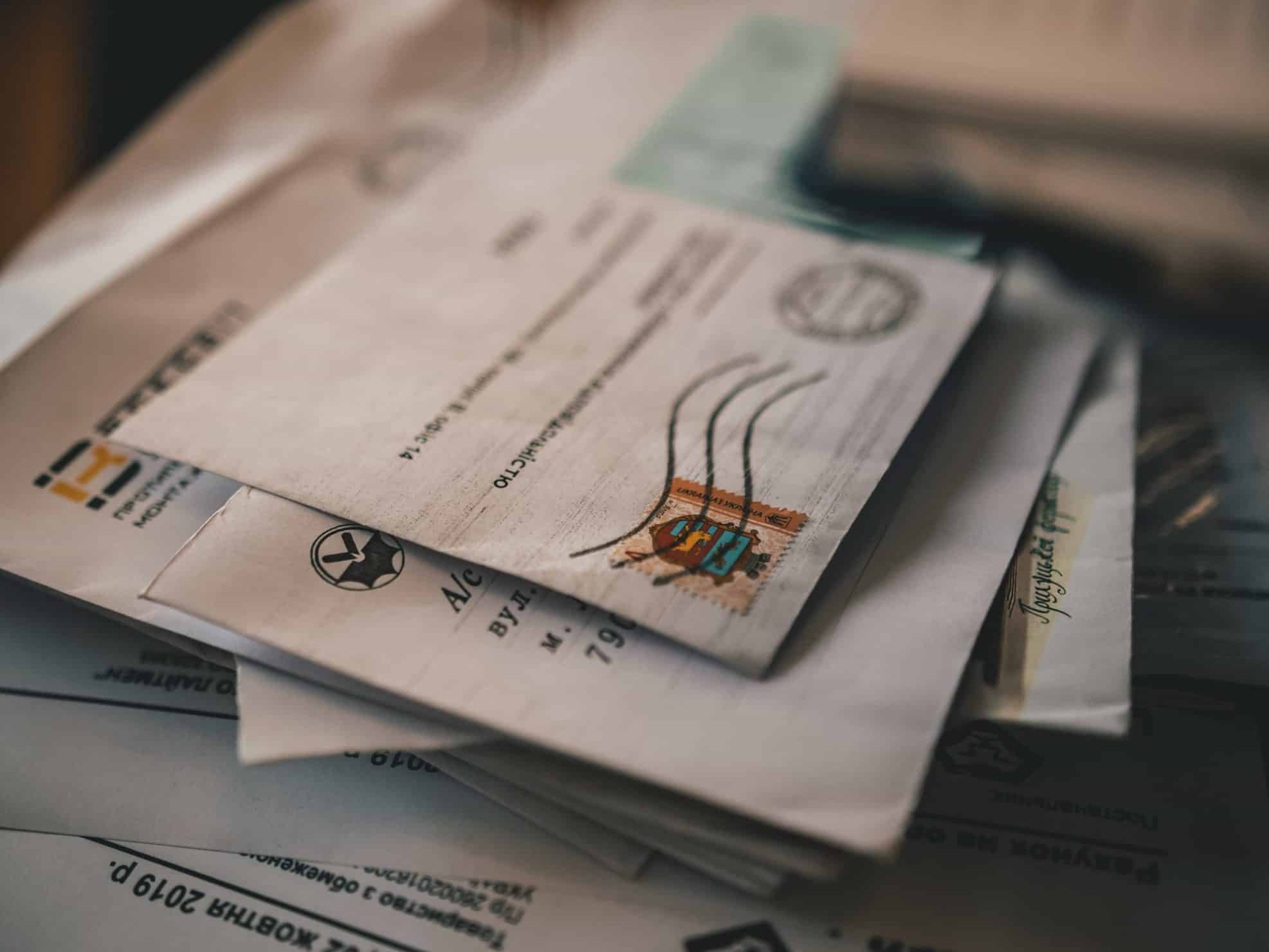

0 kommentarer